Remedierea erorii de actualizare 0x80072EE2 în Windows 10 și Windows 8.1
Publicat: 2018-03-19„Singurul lucru care este constant este schimbarea”.
Heraclit din Efes
Tehnologia ne ușurează fără îndoială viața, rezolvând multe dintre problemele noastre. Pe de altă parte, poate fi atât o binecuvântare, cât și un blestem. De exemplu, este posibil să doriți să îmbunătățiți caracteristicile computerului dvs. Deci, decideți să vă actualizați sistemul de operare, dar vedeți brusc codul de eroare Windows 10 sau Windows 8 1 0x80072ee2. Această problemă vă poate împiedica să vă bucurați de noile funcții ale actualizării pe care trebuia să o instalați.
Ce cauzează eroarea de actualizare 0x80072EE2?
Oamenii întâmpină de obicei eroarea 80072EE2 atunci când sistemul lor de operare nu se poate conecta la serverul de actualizare. Cu alte cuvinte, Windows 8.1 sau Windows 10 nu poate obține un răspuns adecvat de la serverul de actualizare într-o anumită perioadă de timp.
De cele mai multe ori, această eroare este cauzată de o conexiune la internet slabă sau intermitentă. În alte cazuri, firewall-ul poate bloca accesul computerului la server. Ca atare, comunicarea dintre cei doi este întreruptă.
Dacă întâmpinați aceeași problemă, nu vă îngrijorați. În acest articol, vă vom învăța cum să remediați codul de eroare 0x80072ee2 în Windows 10 și în alte sisteme de operare. Continuați să citiți și descoperiți cum puteți rezolva această problemă și puteți maximiza beneficiile actualizărilor sistemului de operare.
Metoda 1: Asigurați-vă că aveți o conexiune bună la internet
Primul lucru pe care trebuie să-l faceți este să vă asigurați că conexiunea dvs. la internet funcționează corect. Deschideți browserul preferat și încercați să accesați orice site web. De exemplu, puteți introduce www.google.com în bara de adrese pentru a verifica dacă aveți o conexiune la internet funcțională. Dacă descoperiți că codul de eroare Windows 8 1 0x80072ee2 poate fi cauzat de conexiunea dvs. slabă, vă recomandăm să sunați la furnizorul dvs. de servicii de internet și să le cereți să rezolve problema.
Metoda 2: Dezactivarea paravanului de protecție
Deci, ați încercat să vă verificați conexiunea la internet și ați aflat că este perfect. Ce ar trebui să faci în continuare? Ei bine, așa cum am menționat, firewall-ul poate împiedica computerul dvs. să acceseze serverul. În acest caz, va trebui să-l dezactivați pentru a elimina eroarea. Iată pașii:
- Faceți clic pe pictograma Căutare.
- Tastați „panou de control” (fără ghilimele), apoi selectați Panou de control.
- Faceți clic pe Sistem și securitate, apoi selectați Windows Defender Firewall.
- Sub meniul din bara din stânga, faceți clic pe Activare sau dezactivare Windows Defender Firewall.
- Dacă vi se solicită, trimiteți parola administrativă corespunzătoare.
- În secțiunea Setări rețea privată, faceți clic pe opțiunea care spune „Dezactivați paravanul de protecție Windows (nu este recomandat).”
- În secțiunea Setări rețele publice, faceți clic pe opțiunea care spune „Dezactivați paravanul de protecție Windows (nu este recomandat).”
Notă: această setare ar trebui să fie doar temporară. După rezolvarea problemei, vă recomandăm să activați paravanul de protecție.
- Aplicați modificările pe care le-ați făcut făcând clic pe OK.
- Reveniți la ceea ce făceai înainte să apară eroarea și verificați dacă problema a fost rezolvată.
Dacă eroarea persistă, porniți paravanul de protecție și treceți la următoarea metodă. De asemenea, puteți încerca să dezactivați temporar software-ul VPN sau antivirusul. Verificați dacă cele menționate mai sus rezolvă problema.
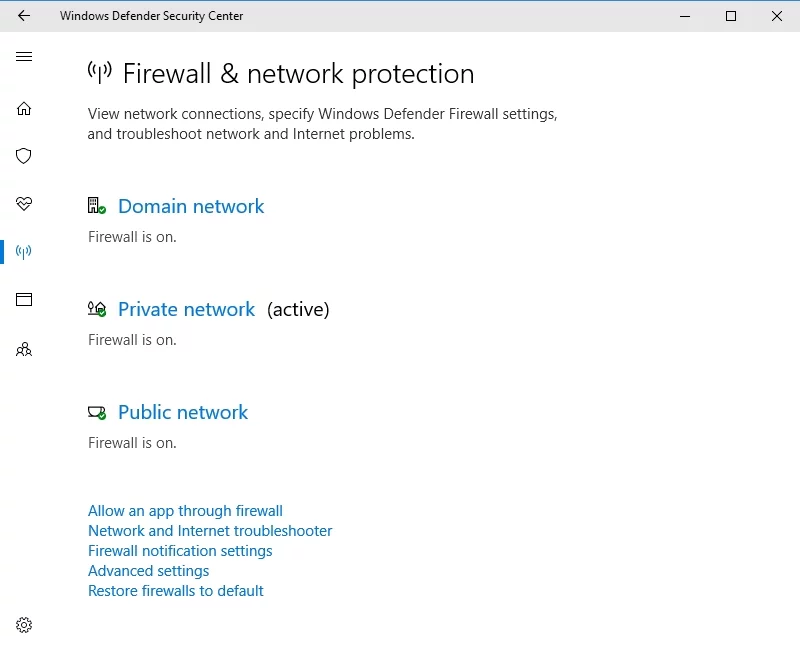
Metoda 3: Etichetarea serverului de actualizare ca site de încredere
Dacă dezactivarea paravanului de protecție nu elimină problema, puteți încerca să adăugați serverul de actualizare la lista dvs. de site-uri web de încredere. Acestea fiind spuse, iată pașii pe care ar trebui să îi urmați:
- Faceți clic pe pictograma Căutare.
- Tastați „opțiuni internet” (fără ghilimele), apoi faceți clic pe Opțiuni internet.
- Accesați fila Securitate.
- În fereastra Securitate, selectați Site-uri de încredere.
- Faceți clic pe butonul Site-uri.
- În caseta care spune „Adăugați acest site web în zonă”, introduceți, una câte una, următoarele adrese:
http://update.microsoft.com
http://windowsupdate.microsoft.com
Notă: Asigurați-vă că faceți clic pe Adăugați după ce ați introdus fiecare adresă.
- Debifați caseta care spune „Solicită verificarea serverului (https:) pentru toate site-urile din această zonă”.
- Închideți fereastra Site-uri de încredere, apoi salvați setările făcând clic pe butonul OK.
- Reveniți la ceea ce făceai înainte să apară eroarea și verificați dacă problema a fost remediată.
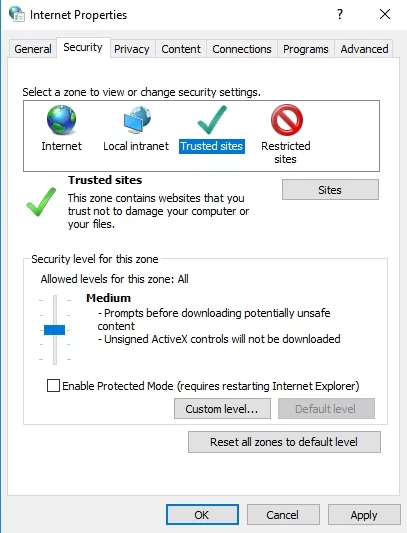

Metoda 4: Utilizarea instrumentelor de depanare Windows Update
Unul dintre lucrurile grozave despre Windows 10 este că are diferite instrumente de depanare care permit utilizatorilor să remedieze în mod convenabil problemele care afectează sistemul. Pentru a profita de această funcție, trebuie să determinați și să rulați instrumentul de depanare specific care va rezolva problema. Urmați pașii de mai jos:
- Faceți clic pe pictograma Căutare.
- Tastați „setări” (fără ghilimele), apoi apăsați Enter.
- Sub meniul din bara din stânga, selectați Depanare.
- Selectați Windows Update, apoi faceți clic pe Run the Troubleshooter.
- Remediați problema urmând instrucțiunile de pe ecran din instrumentul de depanare.
- Reveniți la ceea ce făceai înainte să apară eroarea și verificați dacă problema a fost rezolvată.
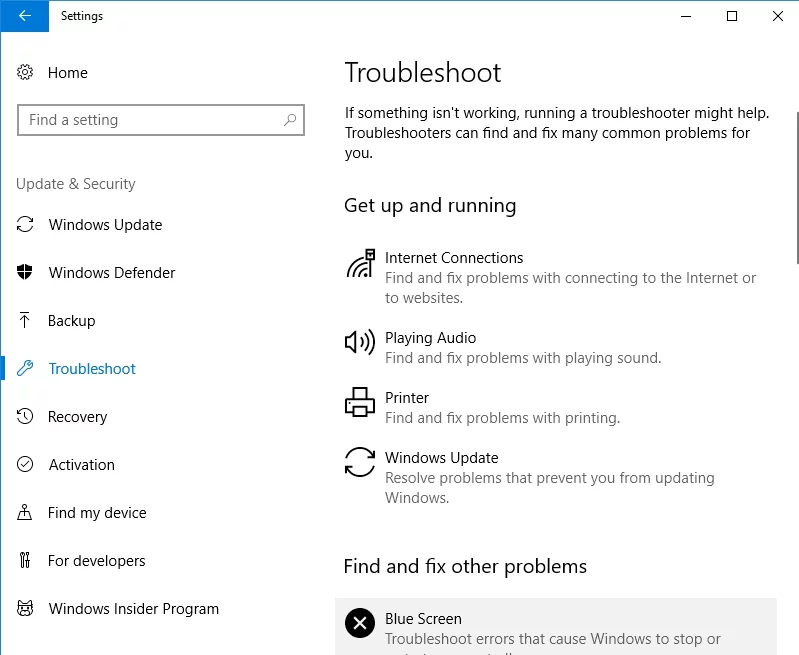
Metoda 5: Resetarea componentelor actualizării
În unele cazuri, eroarea 0x80072ee2 poate fi cauzată de fișierele Windows Update corupte. Din fericire, puteți remedia acest lucru prin resetarea componentelor prin linia de comandă. Iată pașii:
- Faceți clic pe pictograma Căutare.
- Tastați „cmd” (fără ghilimele).
- Faceți clic dreapta pe Command Prompt și selectați Executare ca administrator.
- Trebuie să dezactivați anumite componente Windows Update. Pentru a face acest lucru, tastați comenzile de mai jos. Asigurați-vă că apăsați Enter după fiecare comandă:
net stop wuauserv
net stop cryptSvc
biți de oprire net
net stop msserver
- Următorul pas este redenumirea folderului SoftwareDistribution. Introduceți următoarele comenzi:
ren C:\Windows\SoftwareDistribution SoftwareDistribution.old
ren C:\Windows\System32\catroot2 Catroot2.old
- Acum trebuie să reporniți componentele pe care le-ați dezactivat anterior. Introduceți următoarele comenzi:
net start wuauserv
net start cryptSvc
biți net de pornire
net start msserver
- Reporniți computerul și verificați dacă eroarea a fost remediată.
Metoda 6: Rularea Verificatorului de fișiere de sistem
Puteți reseta manual componentele Windows Update pentru a remedia eroarea. Cu toate acestea, dacă descoperiți că unele dintre fișierele de sistem sunt corupte sau lipsesc, puteți încerca o abordare diferită, cum ar fi utilizarea instrumentului System File Checker.
- Faceți clic pe pictograma Căutare.
- Tastați „cmd” (fără ghilimele).
- Faceți clic dreapta pe Command Prompt și selectați Executare ca administrator.
- În linia de comandă, tastați „sfc /scannow” (fără ghilimele).
- Așteptați cât Verificatorul fișierelor de sistem vă scanează computerul.
- După finalizarea procesului, reveniți la ceea ce făceai înainte să apară eroarea. Verificați dacă problema a fost rezolvată.
Pentru a vă asigura că nu există alte fișiere corupte de viruși pe computer, vă recomandăm să utilizați Auslogics Anti-Malware. Acest instrument poate efectua o scanare profundă a întregului sistem și poate elimina programele suspecte și chiar intrările din registry.

Protejați PC-ul de amenințări cu Anti-Malware
Verificați computerul dacă nu există programe malware pe care antivirusul dvs. le poate rata și eliminați amenințările în siguranță cu Auslogics Anti-Malware
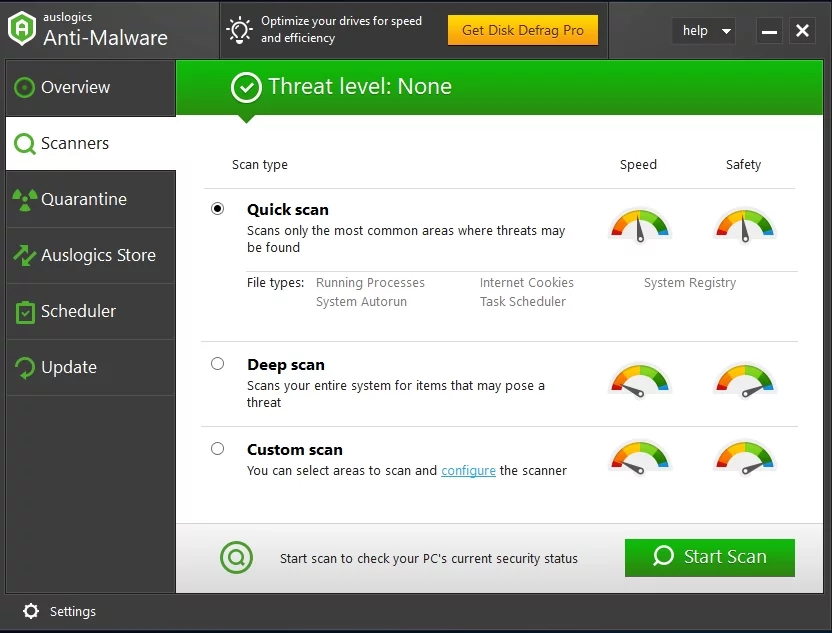
Deci, vreuna dintre metodele menționate mai sus a funcționat pentru tine?
Spune-ne în comentariile de mai jos!
